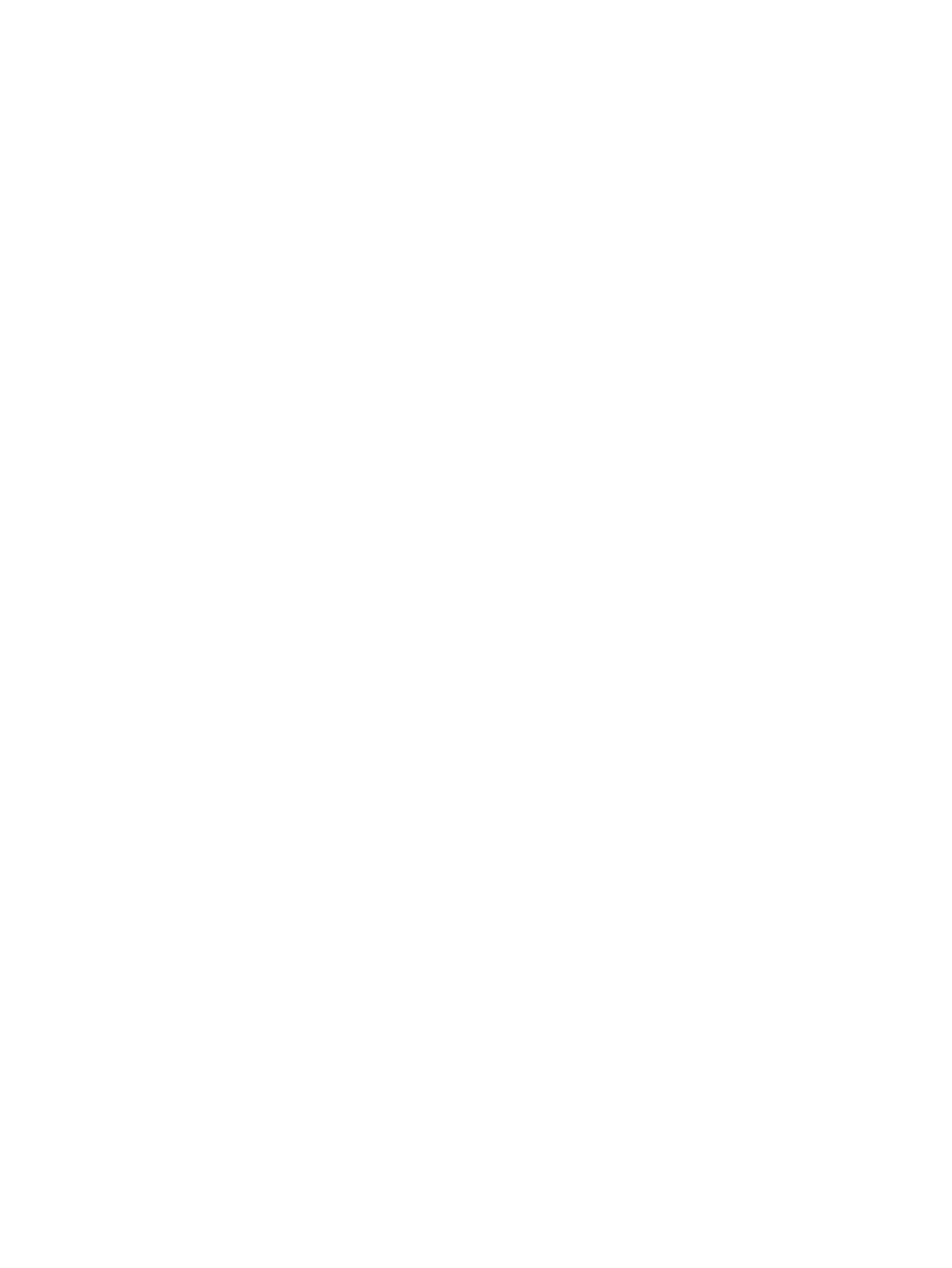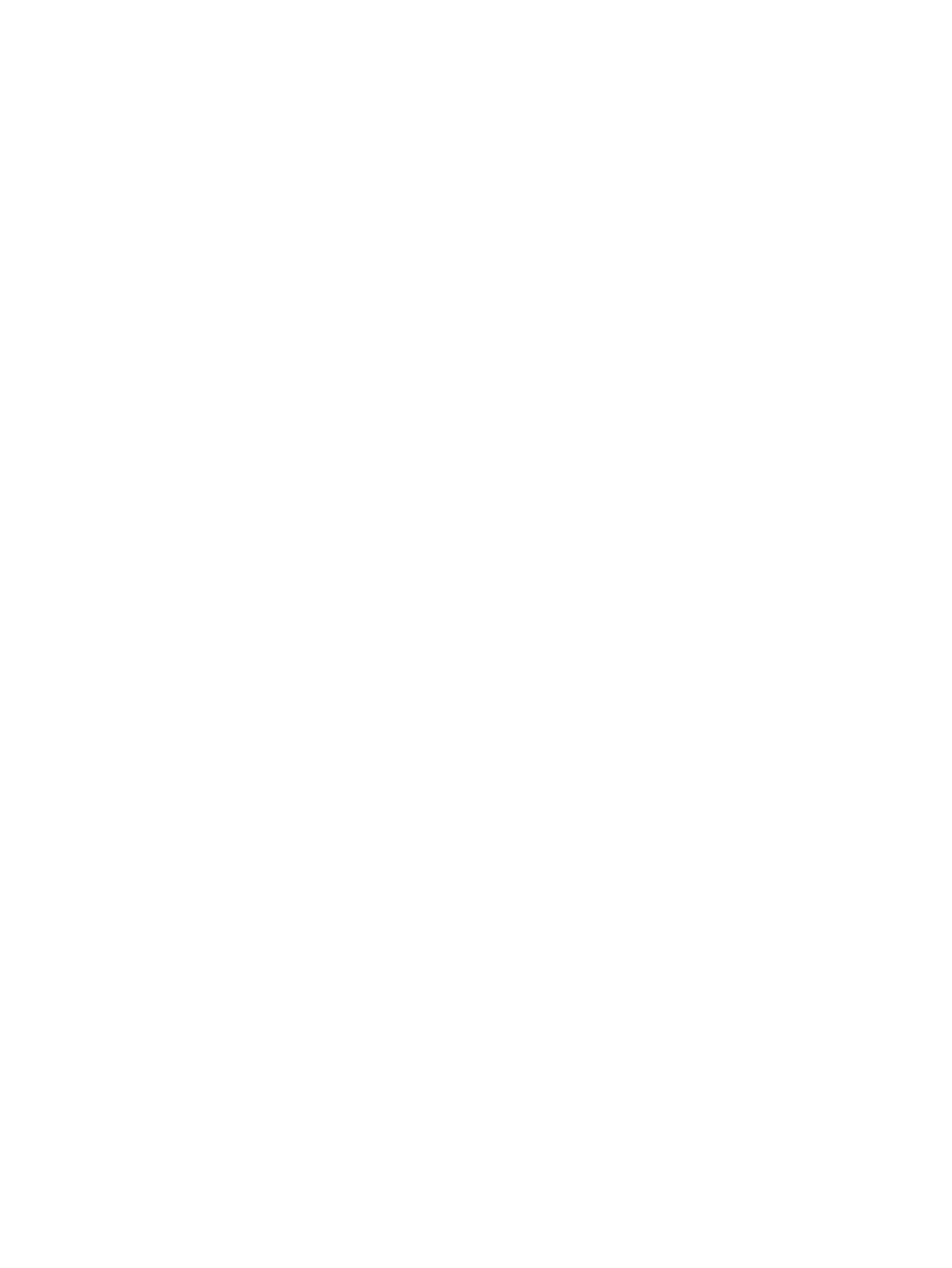
Príloha A Výmena batérie ............................................................................................................................... 55
Príloha B Elektrostatický výboj ....................................................................................................................... 59
Predchádzanie poškodeniu elektrostatickým výbojom ...................................................................................... 59
Spôsoby uzemnenia ............................................................................................................................................ 59
Príloha C Pokyny týkajúce sa prevádzky počítača, rutinná starostlivosť o počítač a jeho príprava na prepravu ...... 60
Pokyny týkajúce sa prevádzky počítača a rutinná starostlivosť ........................................................................ 60
Opatrenia pri práci s optickou jednotkou ............................................................................................................ 61
Používanie ......................................................................................................................................... 61
Čistenie .............................................................................................................................................. 61
Bezpečnosť ........................................................................................................................................ 61
Príprava na prepravu ........................................................................................................................................... 61
Príloha D Zjednodušenie ovládania .................................................................................................................. 62
Prístupnosť .......................................................................................................................................................... 62
Získanie potrebných technologických nástrojov .............................................................................. 62
Náš záväzok ....................................................................................................................................... 62
International Association of Accessibility Professionals (IAAP) ....................................................... 63
Vyhľadanie najvhodnejšej pomocnej technológie ............................................................................ 63
Vyhodnotenie potrieb ..................................................................................................... 63
Zjednodušenie ovládania počítačov a tabletov spoločnosti HP .................................... 63
Štandardy a legislatíva ........................................................................................................................................ 64
Štandardy .......................................................................................................................................... 64
Mandát 376 – EN 301 549 .............................................................................................. 64
Web Content Accessibility Guidelines (WCAG) ................................................................ 64
Legislatíva a predpisy ........................................................................................................................ 65
Spojené štáty americké .................................................................................................. 65
21st Century Communications and Video Accessibility Act (CVAA) ............................... 65
Kanada ............................................................................................................................ 66
Európa ............................................................................................................................. 66
Spojené kráľovstvo ......................................................................................................... 66
Austrália .......................................................................................................................... 66
Svet ................................................................................................................................. 66
Užitočné zdroje a odkazy ohľadom prístupnosti ................................................................................................ 67
Organizácie ........................................................................................................................................ 67
Vzdelávacie inštitúcie ........................................................................................................................ 67
Ďalšie informačné zdroje ohľadom zdravotných postihnutí ............................................................ 67
Odkazy spoločnosti HP ...................................................................................................................... 68
Kontaktovanie podpory ....................................................................................................................................... 68
vi